Защитник Windows хорош не только тем что он стоит в системе, но и потому что он уже давно стал надежным, стабильным безопасным. Но самая главная проблема защитник — запутанность настроек. Чтобы что-то отключить или включить, нужно пройти целый лабиринт пунктов меню и вкладок в настройках. Сегодня я расскажу как добавлять в исключения файлы и целые папки.
Исключения?
Да, это такие места, за которые вы уверены. Например, у вас есть программа, которую антивирус помечает как зараженную и не дает работать. Вы добавляете папку в исключение и всё, антивирус понимает, что вы доверяете этой программе. Всё легко и просто.
Как это сделать в Защитнике?
Действий много, но на деле это быстро запоминается и потом вы сами легко все сделаете без инструкций.
- Правой кнопкой по кнопке «Пуск» — «Параметры» — «Обновление и безопасность» — «Безопасность Windows» — «Защита от вирусов и угроз»
- В разделе «Параметры защиты от вирусов и угроз» выбрать «Управление настройками», а затем в разделе «Исключения» нажать «Добавление или удаление исключений»
- Кликнуть по «Добавить исключение» и выбрать нужные файлы, папки, типы файлов или процесс
Таким образом вы можете добавлять сколько угодно файлов, папок и всё, что вам нужно без проверки антивирусом. Но не советую увлекаться, добавляйте только то, чему действительно доверяете.
Как добавить файл или папку с кряком в исключения брандмауэра антивируса защитника Windows 8 10
Источник: dzen.ru
Исключения в Avast: как добавить игру и зачем
Антивирус – одна из самых важных и полезных программ для современного ПК. Она обеспечивает надежную защиту от вирусов, шпионского ПО, предотвращает утечку данных или запуск небезопасных скриптов. Сегодня можно купить антивирус Avast и защитить свой ПК от угроз извне.
ПО работает на постоянной основе и предотвращает активность любых подозрительных ресурсов. Но иногда под удар попадают безопасные программы, например, игры. В результате их работа блокируется, что не позволяет поиграть. В таком случае нужно как-то сообщить антивирусу, что с этим файлом нет никаких проблем. То есть необходимо понять, как добавить игру в исключения антивируса Avast.
_09.png)
Пошаговое добавление игры в список исключений Аваст
Итак, нам нужно выполнить данную процедуру. Если у вас не работают какие-то программы, то, скорее всего, по причине их отсутствия в списке исключений. Для добавления выполните следующие шаги:
- откройте окно программы Avast и перейдите в настройки (иконка шестеренки);
- найдите в списке справа меню «Исключения» и раскройте его;
- в специальное поле введите путь до игры, если вы его не знаете, то нажмите «Обзор» и найдите требуемый файл через проводник;
- нажмите кнопку «Добавить».
Все готово. Теперь при запуске игры Аваст не будет пытаться ее заблокировать. Однако такой способ не всегда срабатывает. Вы добавляете программу в список, но антивирус по-прежнему игнорирует исключения. С чем это связано? Дело в том, что при запуске игр могут вместе с основным файлом запускаться и дополнительные. А так как они не добавлены в список, то их Avast и блокирует.
Что тогда? В таком случае необходимо поместить в исключения всю папку с игрой. Для этого в открытом меню «Исключения» нужно указать путь до папки и добавить к ее названию значок звездочки — *. Например, это может выглядеть вот так: «C:/Diablo2*». В этом случае антивирус будет игнорировать всю папку и, следовательно, все файлы внутри.
Если ваша игра задействует какие-то сетевые ресурсы во время запуска, то могут возникнуть дополнительные сложности. Для их решения в меню «Исключения» есть две вкладки: «DeepScreen» и «Усиленный режим». В них также можно добавить программы в исключение, чтобы они не блокировали их работу при запуске.
После проведенных манипуляций попробуйте запустить игру и проверьте, все ли в порядке. Если проблем в работе нет, то добавление в список произошло успешно. Теперь можно свободно играть. Помните, что чаще всего антивирус «ругается» на пиратские версии игр, так как они содержат специальные файлы для обхода защиты игры. Поэтому рекомендуется играть только в лицензионные проекты.
Отныне вы знаете, как добавить игру в исключения Avast.
Зачем добавлять игры в исключения Аваст?
Как можно добавить любую игру в исключения антивируса – 6 способов
Антивирусом называют специализированную программу, которая применяется для выявления компьютерных вирусов и нежелательных приложений. Также она восстанавливает зараженные файлы. Многие пользователи пользуются такими приложениями для обеспечения безопасности системы, файлов и паролей. Однако иногда защита работает некорректно и считает безвредные файлы опасными. В таком случае возникает вопрос, как можно добавить игру в исключения антивируса.
Что дает эта функция
Качественный антивирусный софт обеспечивает высокий уровень защиты. При этом многие программы позволяют пользователям выбирать, что делать с вредоносными, с их точки зрения, приложениями или файлами. Однако есть ПО, которое сразу удаляет опасные объекты и возможные угрозы. При этом защита может сработать впустую и посчитать опасным безвредный софт.
Довольно часто антивирусы приводят к блокировке некоторых опций игровых приложений. К ним относят обновления игр, запись боев, сохранение скриншотов. Чтобы этого не случилось, требуется внести игру в перечень исключений антивируса. Иногда это касается и файрвола.
Инструкция для разных антивирусов
Для добавления папки в исключения антивируса требуется зайти в настройки. При этом стоит учитывать, что каждая защита отличается собственным интерфейсом. Потому путь может отличаться.
Kaspersky Anti-Virus
- Зайти в «Настройки» и выбрать меню «Настроить исключения».

- В открывшемся окне добавить любой файл в белый список антивирусной программы. Это даст возможность предотвратить их последующее сканирование.
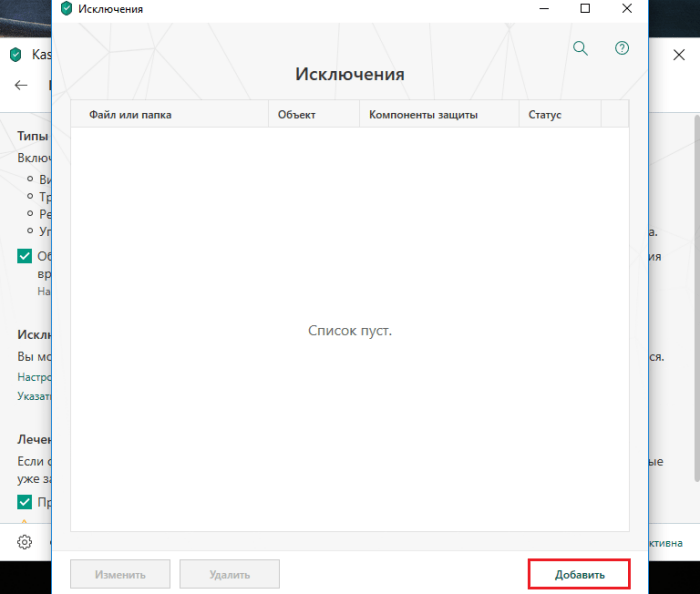
Avira
Эта программа вызывает доверие у множества людей. Она дает возможность добавлять в исключения софт и файлы, в которых пользователи уверены. Для этого требуется выполнить следующее:
- Зайти в меню «System Scanner».
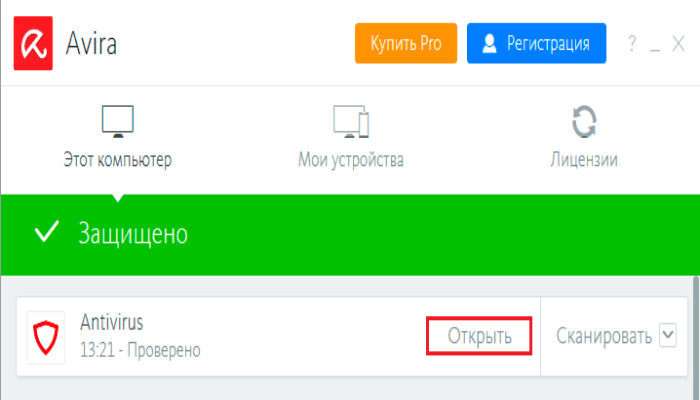
- Перейти в «Настройки».
- Выбрать «Поиск».

- Нажать на «Исключения» и ввести путь к объекту.
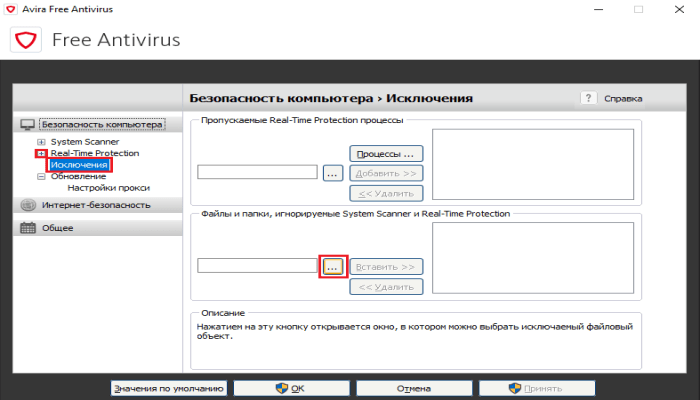
Avast Free Antivirus
Эта программа отличается ярким дизайном и множеством опций, которые помогут любому пользователю защищать личную и системную информацию. При этом в Avast есть возможность добавлять не только софт, но и ссылки сайтов, которые кажутся безопасными и заблокированы несправедливо. Для этого требуется выполнить следующее:
- Зайти в меню «Настройки», выбрать «Общие» и нажать на «Исключения».
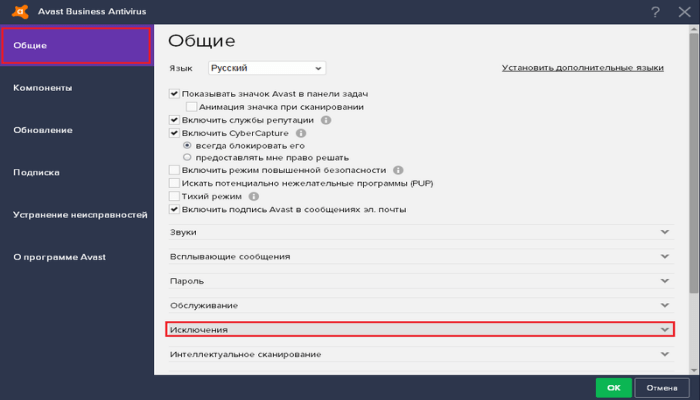
- Выбрать вкладку «Путь к файлам» и нажать на «Обзор». Тут требуется выбрать каталог своей программы.
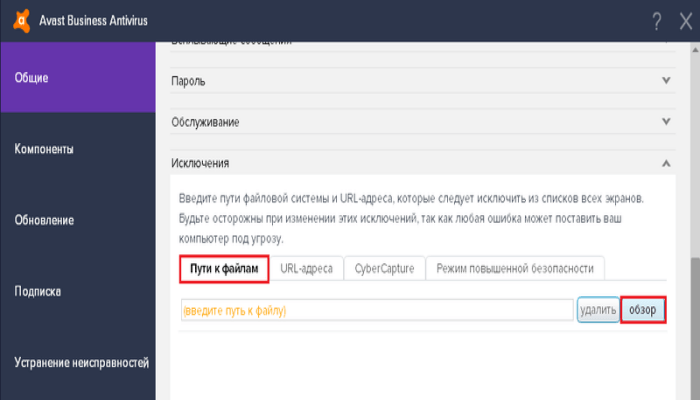
ESET NOD32
Эта программа оснащена опцией добавления каталогов и ссылок в исключения. По сравнению с другими антивирусами, в ESET NOD32 механизм выполнения этой процедуры является более запутанным. Однако при этом приложение дает больше возможностей. Чтобы добавить софт или файл в исключения, требуется сделать следующее:
- Зайти в «Настройки» и выбрать пункт «Защита компьютера».
- Нажать на опцию «Защита файловой системы в режиме реального времени».

- Выбрать пункт «Изменить исключения».
- Добавить путь к софту или файлу, который требуется исключить из сканирования приложением.
360 Total Security
Этот антивирус во многом отличается от других видов защитного софта.
Для него характерен гибкий интерфейс, поддержка русского языка и множество важных инструментов. Для добавления исключений требуется сделать следующее:
- Зайти в программу.
- Нажать на 3 вертикальных полоски, которые находятся сверху, и выбрать пункт «Настройки».

- Зайти во вкладку «Белый список». Тут можно добавить в исключения любой объект. Это значит, что программа больше не будет их сканировать.
- Для исключения картинки, документа или другого файла выбрать пункт «Добавить файл».

- В открывшемся окне выбрать нужный объект и подтвердить его добавление. После этого антивирус не будет его учитывать.
Такие же действия допустимо проделать и с каталогом. В этом случае необходимо выбрать пункт «Добавить папку». Аналогичным способом нужно поступить с приложением, которое требуется исключить.
Защитник Windows 10
Встроенный в операционную систему антивирус по многим параметрам и функциям не уступает предложениям сторонних разработчиков. При этом реестр особого софта можно редактировать в панели управления ОС. Довольно часто он создает препятствие не только в работе игровых приложений, но и в функционировании обязательных программ, которые нужны для сетевого обмена информацией.
Чтобы добавить исключения через панель управления, рекомендуется совершить такие действия:
- Вызвать утилиту «Выполнить». Для этого требуется нажать комбинацию клавиш Windows+R.
- Ввести код «firewall.cpl» и нажать «Ввод».
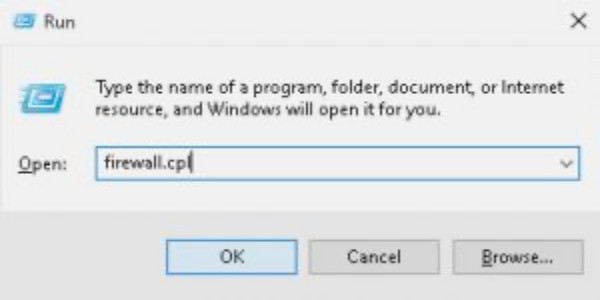
- После появления обширного меню с файрволом нажать на пункт «Разрешение взаимодействия с приложениями или компонентами». Он располагается с левой стороны.
- Нажать на логотип со щитом «Изменить параметры». После чего требуется выбрать пункт «Разрешить другое приложение».

- При появлении списка исключенных из файрвола проектов нажать на «Обзор» и выбрать файл нужного игрового приложения в формате exe.

- В нижней части нажать на «Типы сетей» и выбрать, в какой из них будет функционировать оригинальное качество. Специалисты советуют устанавливать галочки в двух квадратиках.
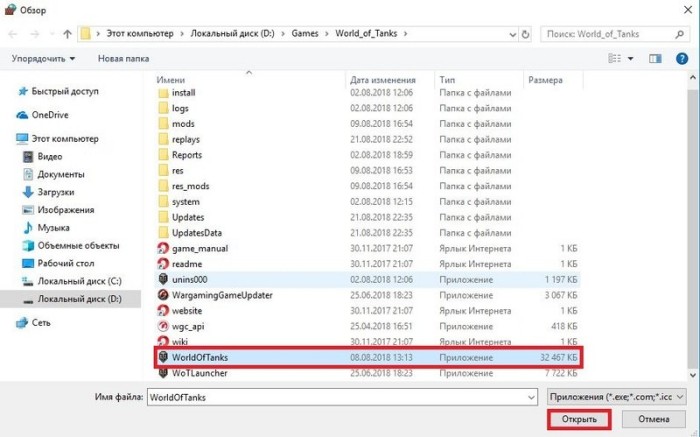
- Нажать в нижней части «Добавить» и отметить требуемую игру.
Этот алгоритм позволяет добавить в реестр файрвола не только софт. Это же касается аккаунтов, портов, IP-адресов.
Также можно добавить исключение в безопасном режиме. Для этого требуется выполнить следующие действия:
- Включить брандмауэр в стандартном режиме и нажать на зону слева «Дополнительные параметры».
- В новом окне появится 3 области. Слева есть возможность настройки правил для входящих и исходящих исключений.
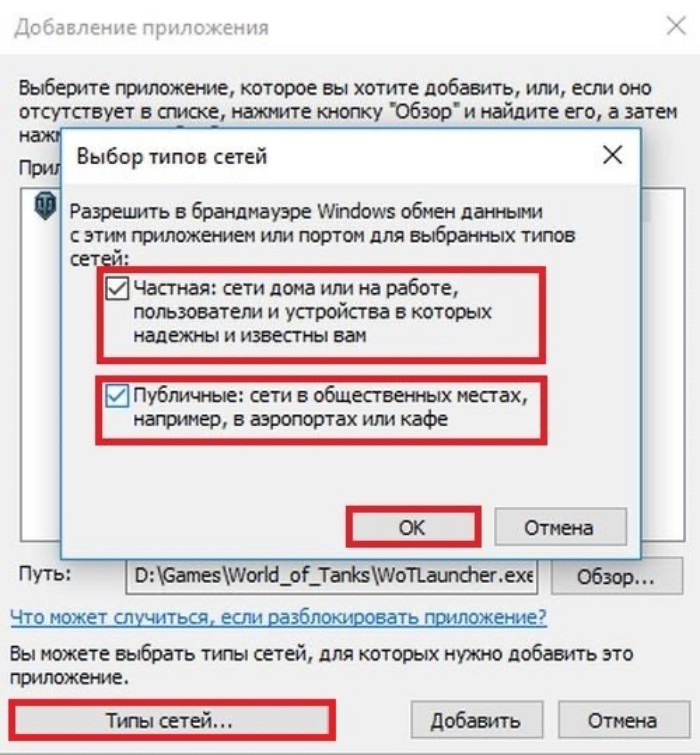
- Если дело касается новой игры, нажать на кнопку с правой стороны «Создать правило». Впоследствии требуется выбрать тип нововведения.
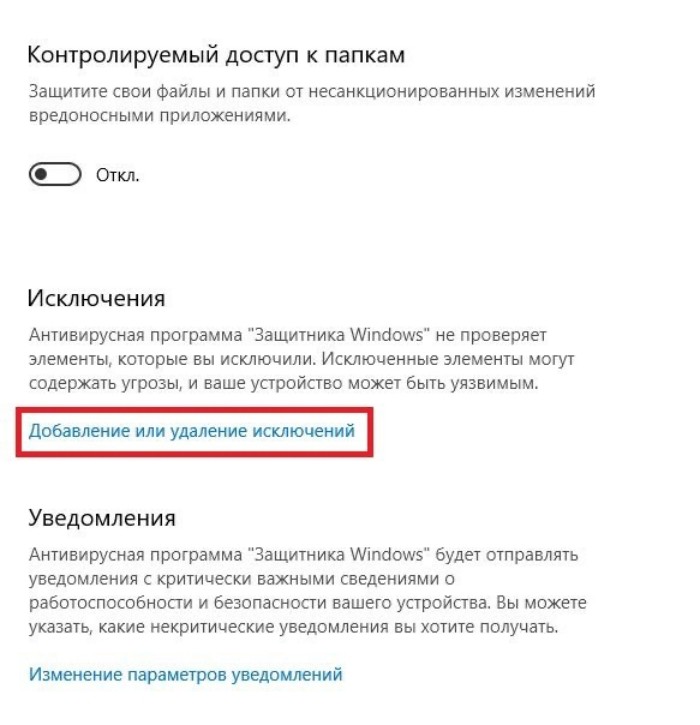
- Перейти дальше и указать путь к программному файлу.
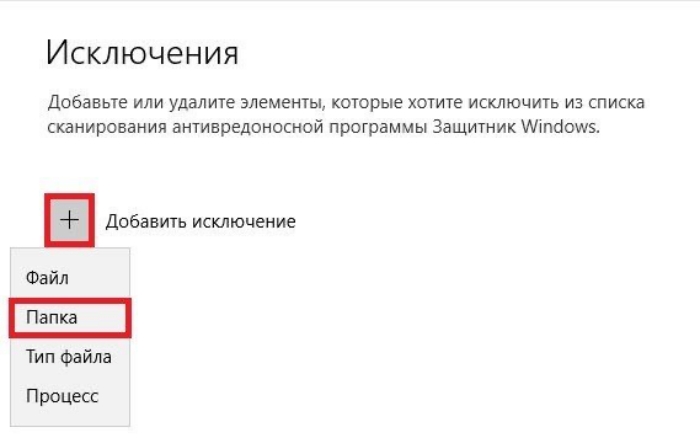
- Нажать далее. Из нескольких пунктов выбрать окно «Разрешить подключение».
- Установить разрешение для всех видов сети.

- Назвать созданное правило. Для этого можно использовать фразу «Расширение для игры…». После этого требуется нажать «Готово». Желательно использовать простое и понятное название, чтобы впоследствии не было вопросов, что это такое.
Аналогично удастся создать правило для иных видов подключения. Стоит учитывать, что этот метод подойдет не только для 10 версии операционной системы. Его можно применять для Виндовс 7, 8 и Виста.
Антивирусные программы обеспечивают защиту ПК от разных видов вредоносного контента. При этом иногда они блокируют нужные опции в играх. Чтобы этого не происходило, необходимые файлы требуется добавлять в исключения.
Источник: it-tehnik.ru